
El menú Inicio de Windows ha experimentado algunos cambios a lo largo de los años, algunos buenos y otros malos. No todo el mundo está de acuerdo en que los cambios hayan supuesto una mejora. Usted podría ser uno de ellos y esperar volver al menú Inicio clásico. O quizás estés buscando alternativas al menú Inicio de Windows 11.
Stardock Inicio11
Es posible que no hayas oído hablar de muchos reemplazos del menú Inicio, pero una aplicación de la que quizás hayas oído hablar antes es Start11. La empresa que está detrás, Stardock, tiene un largo legado en este sentido y lanza software de personalización para Windows desde principios de los años 90.
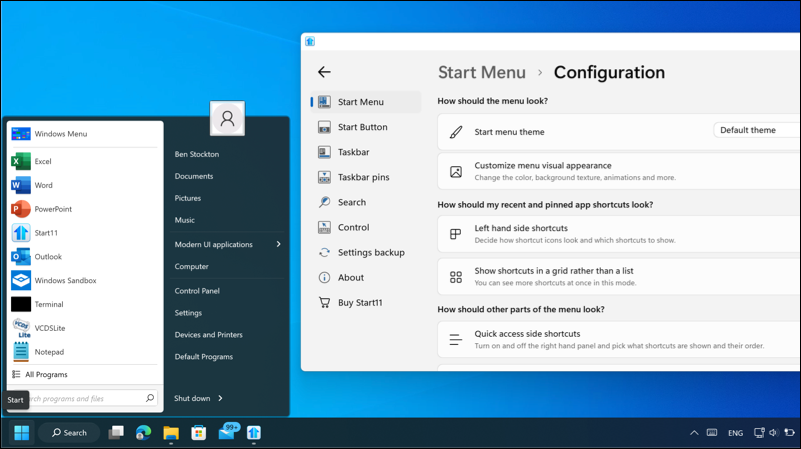
Start11 desbloquea muchas funciones para personalizar el menú Inicio. Le permite mover el botón Inicio (una característica que falta en Windows 11 al iniciar), personalizar el tamaño de la barra de tareas y alterar completamente el diseño y los colores del menú Inicio.
También agrega algunas funciones adicionales, como una búsqueda mejorada que le permite buscar en las pestañas abiertas y eliminar contenido del menú Inicio que no le gusta, como ciertos sitios web o documentos recientes.
Start11 no es gratuito; una licencia de instalación única cuesta 9,99 dólares. Es el estándar de oro y, si el costo es un problema, siempre puedes probarlo durante 30 días para ver si vale la pena.
Iniciar todo atrás
StartAllBack es otro reemplazo del menú Inicio para Windows 11 y sistemas operativos anteriores. Le devuelve un aspecto muy clásico al menú Inicio, brindándole un menú similar al de Windows 7 que de forma predeterminada se encuentra en el lado izquierdo.
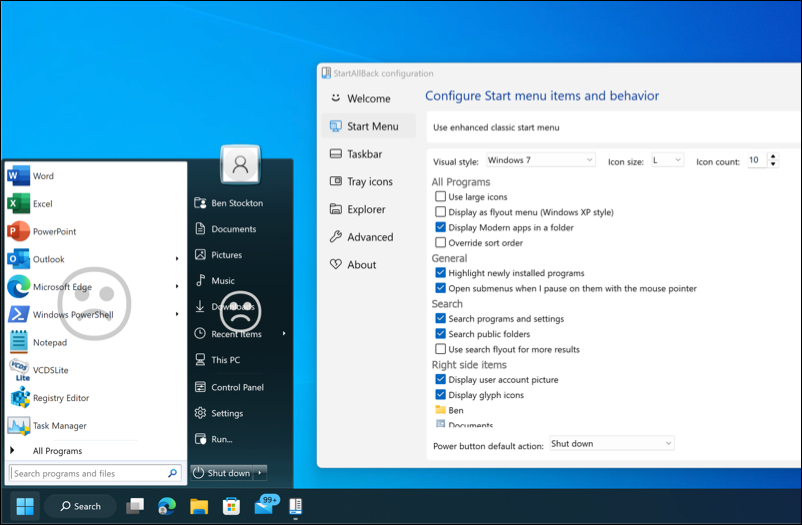
Sin embargo, si desea algo más atrevido, StartAllBack ofrece muchas más personalizaciones. Puede cambiar el ícono del menú Inicio, reducir el espacio vacío en la barra de tareas dividiéndolo en segmentos, agregar animaciones y efectos personalizados a los menús emergentes y desbloquear la función de búsqueda de estilo antiguo en el menú mismo.
StartAllBack pretende reducir el uso de recursos, por lo que podría valer la pena instalarlo en una PC más antigua, pero tendrás que probarlo. Tiene una prueba de 30 días, pero necesitarás comprar una clave de licencia por $4,99 por PC para mantener todas las funciones desbloqueadas.
Menú Inicio Reviver
El rediseño radical del menú Inicio de Windows 8 no fue popular para la mayoría de los usuarios. Es por eso que Microsoft volvió a un diseño más tradicional en Windows 10. Sin embargo, para ReviverSoft, resultó ser la chispa que creó Start Menu Reviver.
.
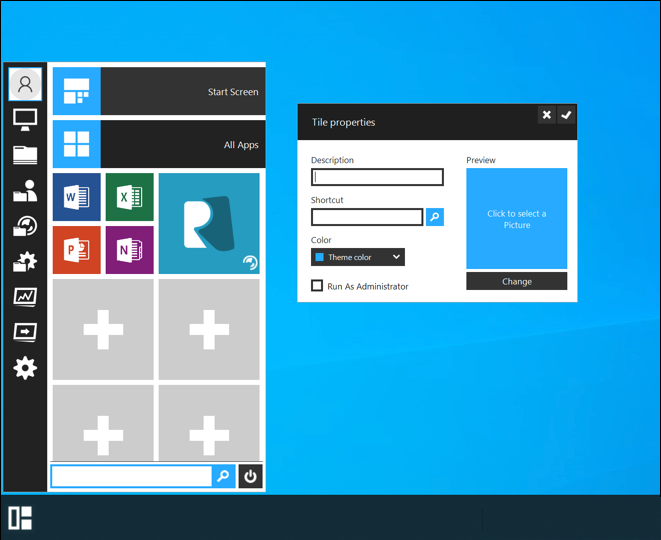
Start Menu Reviver es una extraña combinación de mosaicos de aplicaciones estilo Windows 8 dentro de un menú emergente más tradicional. Diseñado originalmente para restaurar este estilo de menú sin perder el estilo de Windows 8, sigue disponible para los usuarios de Windows 11. Es personalizable, lo que le permite configurar mosaicos para aplicaciones, tareas, sitios web o archivos que abre con regularidad.
El tamaño de los mosaicos lo convierte en una buena alternativa con pantalla táctil a la experiencia habitual del menú Inicio. También tiene otros trucos bajo la manga, con íconos personalizables en el menú Inicio y una herramienta de búsqueda más tradicional. Su uso también es completamente gratuito.
Cáscara abierta
Muchos usuarios (incluido yo mismo) pensamos que el menú Inicio de la vieja escuela era el mejor. Era simple, limpio y funcional. Open-Shell, una recuperación de código abierto del proyecto Classic Shell original, tiene como objetivo brindar a los usuarios la experiencia más tradicional del menú Inicio. Es una alternativa gratuita y de código abierto compatible con PC con Windows 11.
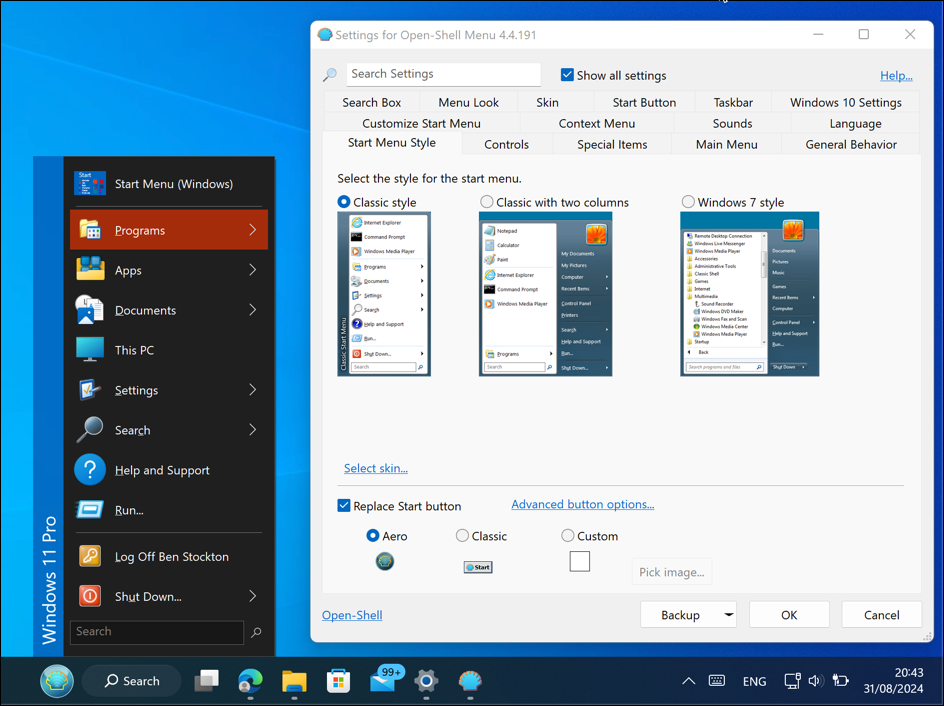
Open-Shell le ofrece algunos estilos de menú Inicio diferentes entre los que puede elegir. Puede volverse ultraclásico con el estilo clásico que se parece mucho a un menú estilo Windows 95. Puede actualizar esto con un menú clásico de dos columnas que recuerda mucho al de Windows 7, o optar por la experiencia completa del menú Inicio al estilo de Windows 7.
También se incluye personalización adicional, lo que le permite cambiar el ícono del menú Inicio y usar o crear su propia máscara personalizada con sus propios estilos de fuente y color. El menú de configuración es muy detallado, lo que le permite modificar aún más el comportamiento del menú Inicio, desde retrasos en el menú hasta habilitar acciones como buscar actualizaciones al apagar.
ExplorerPatcher
La página de GitHub de ExplorerPatcher es tan sencilla en detalles que podrías pasarla por alto por completo. Sin embargo, este pequeño proyecto es una herramienta de personalización a gran escala para la interfaz de usuario de Windows que le ayuda a revertir el menú Inicio de Windows 11 a un diseño anterior.
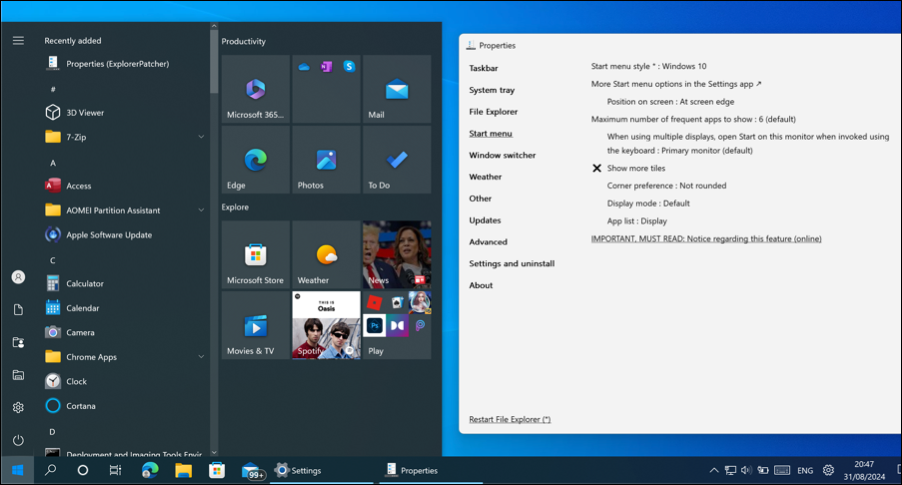
Puedes usar ExplorerPatcher para personalizar el menú Inicio y la barra de tareas con una apariencia diferente, como restaurar la experiencia de estilo Windows 10 en Windows 11. Te permitirá restaurar el menú expandible estilo Windows 10 y configurar el menú Inicio. menú para mostrar inmediatamente la lista de aplicaciones instaladas cuando lo abres..
Otra funcionalidad incluye la capacidad de eliminar aplicaciones recomendadas y documentos y configurar qué monitor mostrará el menú Inicio en una pantalla de dos monitores. Es gratis, pero no es tan compatible como otros reemplazos del menú Inicio de Windows 11. También ha sido interrumpido por actualizaciones de Windows en el pasado, así que asegúrese de primero haga una copia de seguridad de su PC antes de revisarlo.
Personalizar su Experiencia Windows 11
Estos reemplazos del menú Inicio para Windows 11 son una buena manera de personalizar la experiencia de Windows, pero no esperes la perfección. Estas aplicaciones de terceros no son compatibles con Microsoft y pueden estar sujetas a errores o problemas en el futuro.
Sin embargo, eso no significa que no puedas disfrutar de la funcionalidad que desbloquean. Y si no quieres ir tan lejos como para reemplazar el menú Inicio por completo en Windows 11, siempre puedes personalizar el menú Inicio utilizando la configuración integrada.
.